當前位置:首頁 > 幫助中心 > 戴爾電腦筆記本怎么重裝系統,戴爾電腦如何重裝
戴爾電腦筆記本怎么重裝系統,戴爾電腦如何重裝
????? 戴爾電腦筆記本性價比還是十分不錯的,但是配置再好,使用年限比較久,系統運行速度就會變慢。而解決電腦變慢變卡的最好辦法,大部分朋友都很清楚,沒錯,那就是直接重裝系統。但是,很多人在重裝系統時,由于不會自己操作,所以就去找門店花錢安裝。而實際上自己重裝系統也是非常方便的,今天小編就來教你戴爾電腦筆記本怎么重裝系統!

一、準備
1、首先需要準備8G的U盤,下載大白菜U盤啟動盤制作工具最新版,并準備好win7的鏡像系統和查詢該電腦型號的U盤啟動快捷鍵。
2、打開大白菜制作工具,點擊一鍵制作,完成U盤啟動盤制作后,將鏡像系統復制到U盤啟動盤中,或者保存在除系統盤外的其他分區中。
二、u盤啟動
1、插入U盤啟動盤,重啟電腦,出現開機畫面時按下U盤啟動快捷鍵,進入開機首選項界面,將U盤設置為第一啟動項,最后回車進入大白菜winpe界面。

2、不同品牌不同型號的電腦,所使用的U盤快捷鍵也是不一樣,下面提供部分電腦型號快捷鍵圖。
三、u盤重裝
1、選擇【1】Win10X64PE(2G以上內存),回車進入大白菜PE桌面。
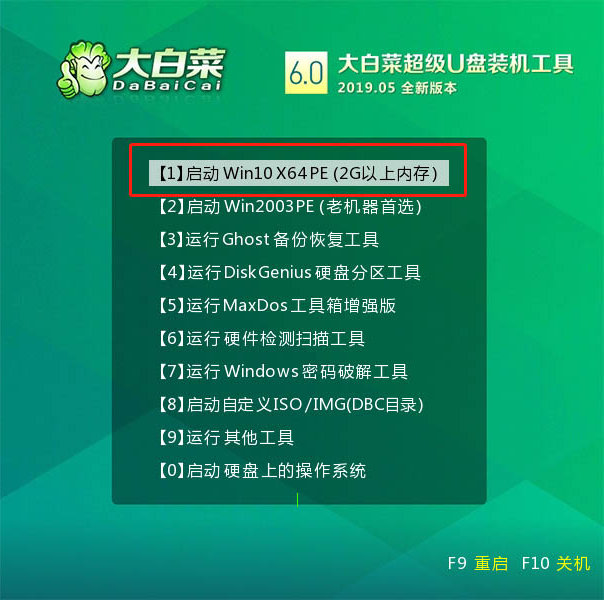
2、在桌面上找到并打開大白菜一鍵重裝,進入重裝界面后,選擇“安裝系統”,選擇已下載的win7鏡像系統作為“映像文件”,勾選安裝路徑為“C盤”,最后點擊“執行”。

3、稍后彈出還原設置窗口,建議勾選“網卡驅動”以及“USB驅動”復選框,點擊“是”進入下一步。

4、根據提示重啟后,拔出U盤,無需操作,等待電腦進行系統部署階段,期間可能需要較長的時間,直至成功進入win7桌面,即表明重裝完成。

?????? 就這樣,我們完成了戴爾電腦筆記本怎么重裝系統的全部操作。其實,我們通過大白菜u盤裝機工具制作好u盤啟動盤之后,就可以通過它的bios快捷鍵,也就是F2進入bios設置界面,選擇u盤選項為第一啟動項,有需要的朋友自己參考操作吧。

